批量更改图片尺寸大小的photoshop脚本
用于批量更改打开的图片的尺寸的photoshop 脚本 (javascript)。
用法:
把解压出来的 “改变尺寸.jsx” 文件复制到 “ps安装目录\预置\脚本” 下,重新打开ps以后就可以在~
[菜单- 文件-脚本] 里面找到 “改变尺寸”
或者解压出来,在开着ps的情况下,直接双击也可以用。
功能介绍:
1. 可以把当前文档(包括未保存过的)直接修改尺寸并保存为jpg。(注意会关闭当前文档!)
2. 可以针对整个文件夹进行操作。(程序设定为“不包括隐藏文件”,因此不想处理和不能处理的文件可以先设置为[隐藏]属性)
3. 可选择另存jpg 、gif、psd、tiff至另一个文件夹。
4. 另存时支持文件名前后添加字符。
5. 处理进度条,在大量文件处理的时候对进度掌握更好。(3月2日修正了隐藏文件导致进度条不准的bug)
6. 修改了改变尺寸的算法,允许对不需要控制的尺寸留空(小于1或不填写即为留空,留空值将根据选项 不改变或者等比计算)
7. 水印添加功能—可以平铺或添加独个的水印;并可以使用ps众多的图层混合模式。
8. 修正了1.2版本保存gif 格式时颜色位数错误的bug 。
如果有朋友问:想要半透明水印怎么办?想要倾斜水印怎么办?
答:把水印文件做成半透明(保存为png或者psd 之类)和倾斜的即可,脚本界面就不另外放置参数了。
界面图示:
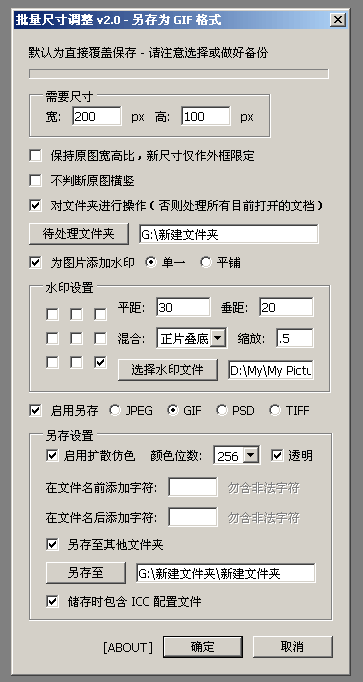
脚本下载
其他旧版本及具体版本更新情况请到论坛交流:

Heiße KI -Werkzeuge

Undresser.AI Undress
KI-gestützte App zum Erstellen realistischer Aktfotos

AI Clothes Remover
Online-KI-Tool zum Entfernen von Kleidung aus Fotos.

Undress AI Tool
Ausziehbilder kostenlos

Clothoff.io
KI-Kleiderentferner

Video Face Swap
Tauschen Sie Gesichter in jedem Video mühelos mit unserem völlig kostenlosen KI-Gesichtstausch-Tool aus!

Heißer Artikel

Heiße Werkzeuge

Notepad++7.3.1
Einfach zu bedienender und kostenloser Code-Editor

SublimeText3 chinesische Version
Chinesische Version, sehr einfach zu bedienen

Senden Sie Studio 13.0.1
Leistungsstarke integrierte PHP-Entwicklungsumgebung

Dreamweaver CS6
Visuelle Webentwicklungstools

SublimeText3 Mac-Version
Codebearbeitungssoftware auf Gottesniveau (SublimeText3)

Heiße Themen
 1389
1389
 52
52
 Wie ändere ich den Speicherort der Wallpaper Engine? So legen Sie den Speicherpfad in der Wallpaper Engine fest
Mar 13, 2024 pm 12:40 PM
Wie ändere ich den Speicherort der Wallpaper Engine? So legen Sie den Speicherpfad in der Wallpaper Engine fest
Mar 13, 2024 pm 12:40 PM
Viele Benutzer laden gerne verschiedene Hintergrundbilder und Videos auf WallpaperEngine herunter. Mit der Zeit werden sie feststellen, dass immer mehr Hintergrundbilder heruntergeladen werden, was zu einem unzureichenden Festplattenspeicher führt. Zu diesem Zeitpunkt können Sie den Speicherort von WallpaperEngine ändern, um den belegten Speicherplatz zu reduzieren . Schauen wir uns also an, wie Sie den Speicherpfad für WallpaperEngine ändern. Schritt 1: Klicken Sie unter Steam in der oberen linken Ecke auf Einstellungen, um die folgende Oberfläche zu öffnen. Schritt 2: Klicken Sie auf „Herunterladen“, um den „Steam-Bibliotheksordner“ unter der Inhaltsbibliothek zu finden, und klicken Sie oben auf „Öffnen“. Schritt 3: Klicken Sie auf „Bibliotheksordner hinzufügen“, wählen Sie den Pfad aus, zu dem Sie wechseln möchten, und klicken Sie nach dem Hinzufügen mit der rechten Maustaste auf die Standardspalte.
 Wie kann das Problem des automatischen Speicherns von Bildern beim Veröffentlichen auf Xiaohongshu gelöst werden? Wo ist das beim Posten automatisch gespeicherte Bild?
Mar 22, 2024 am 08:06 AM
Wie kann das Problem des automatischen Speicherns von Bildern beim Veröffentlichen auf Xiaohongshu gelöst werden? Wo ist das beim Posten automatisch gespeicherte Bild?
Mar 22, 2024 am 08:06 AM
Durch die kontinuierliche Entwicklung der sozialen Medien ist Xiaohongshu zu einer Plattform für immer mehr junge Menschen geworden, auf der sie ihr Leben teilen und schöne Dinge entdecken können. Viele Benutzer haben beim Posten von Bildern Probleme mit der automatischen Speicherung. Wie kann man dieses Problem lösen? 1. Wie kann das Problem des automatischen Speicherns von Bildern beim Veröffentlichen auf Xiaohongshu gelöst werden? 1. Cache leeren Zuerst können wir versuchen, die Cache-Daten von Xiaohongshu zu löschen. Die Schritte sind wie folgt: (1) Öffnen Sie Xiaohongshu und klicken Sie auf die Schaltfläche „Mein“ in der unteren rechten Ecke. (2) Suchen Sie auf der persönlichen Center-Seite nach „Einstellungen“ und klicken Sie darauf. (3) Scrollen Sie nach unten und suchen Sie nach „; Option „Cache löschen“. Klicken Sie auf „OK“. Nachdem Sie den Cache geleert haben, geben Sie Xiaohongshu erneut ein und versuchen Sie, Bilder zu posten, um zu sehen, ob das Problem mit dem automatischen Speichern behoben ist. 2. Aktualisieren Sie die Xiaohongshu-Version, um sicherzustellen, dass Ihr Xiaohongshu
 Wie poste ich Bilder in TikTok-Kommentaren? Wo ist der Zugang zu den Bildern im Kommentarbereich?
Mar 21, 2024 pm 09:12 PM
Wie poste ich Bilder in TikTok-Kommentaren? Wo ist der Zugang zu den Bildern im Kommentarbereich?
Mar 21, 2024 pm 09:12 PM
Mit der Beliebtheit von Douyin-Kurzvideos sind die Benutzerinteraktionen im Kommentarbereich bunter geworden. Einige Benutzer möchten Bilder in Kommentaren teilen, um ihre Meinung oder Gefühle besser auszudrücken. Wie postet man also Bilder in TikTok-Kommentaren? Dieser Artikel beantwortet diese Frage ausführlich und gibt Ihnen einige entsprechende Tipps und Vorsichtsmaßnahmen. 1. Wie poste ich Bilder in Douyin-Kommentaren? 1. Öffnen Sie Douyin: Zuerst müssen Sie die Douyin-App öffnen und sich bei Ihrem Konto anmelden. 2. Suchen Sie den Kommentarbereich: Suchen Sie beim Durchsuchen oder Posten eines kurzen Videos die Stelle, an der Sie einen Kommentar abgeben möchten, und klicken Sie auf die Schaltfläche „Kommentieren“. 3. Geben Sie Ihren Kommentarinhalt ein: Geben Sie Ihren Kommentarinhalt in den Kommentarbereich ein. 4. Wählen Sie, ob Sie ein Bild senden möchten: In der Benutzeroberfläche zur Eingabe von Kommentarinhalten sehen Sie eine Schaltfläche „Bild“ oder eine Schaltfläche „+“. Klicken Sie darauf
 Wie erstelle ich ein Skript zur Bearbeitung? Tutorial zum Erstellen eines Skripts durch Bearbeitung
Mar 13, 2024 pm 12:46 PM
Wie erstelle ich ein Skript zur Bearbeitung? Tutorial zum Erstellen eines Skripts durch Bearbeitung
Mar 13, 2024 pm 12:46 PM
Cutting ist ein Videobearbeitungstool mit umfassenden Bearbeitungsfunktionen, Unterstützung für variable Geschwindigkeit, verschiedenen Filtern und Schönheitseffekten sowie umfangreichen Ressourcen für die Musikbibliothek. In dieser Software können Sie Videos direkt bearbeiten oder Bearbeitungsskripte erstellen, aber wie geht das? In diesem Tutorial stellt der Redakteur die Methode zum Bearbeiten und Erstellen von Skripten vor. Produktionsmethode: 1. Klicken Sie, um die Bearbeitungssoftware auf Ihrem Computer zu öffnen, suchen Sie dann die Option „Erstellungsskript“ und klicken Sie zum Öffnen. 2. Geben Sie auf der kreativen Skriptseite den „Skripttitel“ ein und geben Sie dann in der Gliederung eine kurze Einführung in den Drehinhalt ein. 3. Wie kann ich die Option „Storyboard-Beschreibung“ in der Gliederung sehen?
 Wie führe ich eine .sh-Datei im Linux-System aus?
Mar 14, 2024 pm 06:42 PM
Wie führe ich eine .sh-Datei im Linux-System aus?
Mar 14, 2024 pm 06:42 PM
Wie führe ich eine .sh-Datei im Linux-System aus? In Linux-Systemen ist eine .sh-Datei eine Datei, die als Shell-Skript bezeichnet wird und zum Ausführen einer Reihe von Befehlen verwendet wird. Das Ausführen von .sh-Dateien ist ein sehr häufiger Vorgang. In diesem Artikel wird erläutert, wie .sh-Dateien in Linux-Systemen ausgeführt werden, und es werden spezifische Codebeispiele bereitgestellt. Methode 1: Verwenden Sie einen absoluten Pfad, um eine .sh-Datei auszuführen. Um eine .sh-Datei in einem Linux-System auszuführen, können Sie einen absoluten Pfad verwenden, um den Speicherort der Datei anzugeben. Im Folgenden sind die spezifischen Schritte aufgeführt: Öffnen Sie das Terminal
 Wie schreibe ich if in C-Sprache, um mehrere Bedingungen zu beurteilen?
Mar 25, 2024 pm 03:24 PM
Wie schreibe ich if in C-Sprache, um mehrere Bedingungen zu beurteilen?
Mar 25, 2024 pm 03:24 PM
In der C-Sprache wird die if-Anweisung normalerweise verwendet, um einen bestimmten Codeblock basierend auf einer einzelnen Bedingung auszuführen. Es können jedoch mehrere Bedingungen kombiniert werden, um mithilfe logischer Operatoren wie &&, || und ! eine Entscheidung zu treffen. Einschließlich der Verwendung von logischem UND (&&) zur Beurteilung mehrerer Bedingungen, der Verwendung von logischem ODER (||) zur Beurteilung mindestens einer Bedingung, der Verwendung von logischem NICHT (!) zur Beurteilung der Negation einer einzelnen Bedingung sowie der Verschachtelung von if-Anweisungen und der Verwendung von Klammern um die Priorität zu klären.
 6 Möglichkeiten, Bilder auf dem iPhone schärfer zu machen
Mar 04, 2024 pm 06:25 PM
6 Möglichkeiten, Bilder auf dem iPhone schärfer zu machen
Mar 04, 2024 pm 06:25 PM
Die neuesten iPhones von Apple halten Erinnerungen mit gestochen scharfen Details, Sättigung und Helligkeit fest. Manchmal kann es jedoch zu Problemen kommen, die dazu führen können, dass das Bild weniger klar aussieht. Während der Autofokus bei iPhone-Kameras große Fortschritte gemacht hat und es Ihnen ermöglicht, schnell Fotos aufzunehmen, kann die Kamera in bestimmten Situationen versehentlich auf das falsche Motiv fokussieren, wodurch das Foto in unerwünschten Bereichen unscharf wird. Wenn Ihre Fotos auf Ihrem iPhone unscharf wirken oder es ihnen insgesamt an Schärfe mangelt, soll Ihnen der folgende Beitrag dabei helfen, sie schärfer zu machen. So machen Sie Bilder auf dem iPhone klarer [6 Methoden] Sie können versuchen, Ihre Fotos mit der nativen Foto-App zu bereinigen. Wenn Sie mehr Funktionen und Optionen wünschen
 So lassen Sie PPT-Bilder einzeln erscheinen
Mar 25, 2024 pm 04:00 PM
So lassen Sie PPT-Bilder einzeln erscheinen
Mar 25, 2024 pm 04:00 PM
In PowerPoint ist es eine gängige Technik, Bilder einzeln anzuzeigen, was durch das Festlegen von Animationseffekten erreicht werden kann. In dieser Anleitung werden die Schritte zur Implementierung dieser Technik detailliert beschrieben, einschließlich der grundlegenden Einrichtung, des Einfügens von Bildern, des Hinzufügens von Animationen sowie des Anpassens der Reihenfolge und des Timings der Animationen. Darüber hinaus stehen erweiterte Einstellungen und Anpassungen zur Verfügung, z. B. die Verwendung von Triggern, das Anpassen von Animationsgeschwindigkeit und -reihenfolge sowie die Vorschau von Animationseffekten. Durch Befolgen dieser Schritte und Tipps können Benutzer ganz einfach Bilder so einrichten, dass sie in PowerPoint nacheinander angezeigt werden, wodurch die visuelle Wirkung der Präsentation verbessert und die Aufmerksamkeit des Publikums erregt wird.




